3 formas sencillas de hacer vídeos musicales
¿Cuál es la parte más importante de la creación de vídeos musicales?
Después de capturar un buen videoclip y encontrar una pieza de música de fondo adecuada, debe editar los archivos de video y audio y luego fusionarlos. ¿Sabes cómo agregar música al video y hacer un buen video musical?
Para ayudarte a crear fácilmente un video musical, esta publicación te presenta 3 excelentes aplicaciones para crear videos musicales. Puedes conocer sus características clave y aprender a usarlas para crear tus videos musicales creativos.
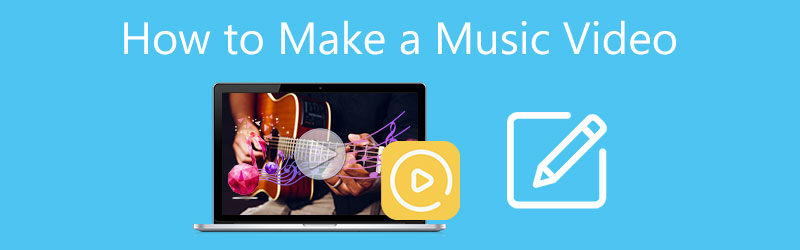
- LISTA DE GUÍAS
- Parte 1. Hacer un vídeo musical en la computadora
- Parte 2. Aplicación Music Video Maker para iPhone, iPad y Mac
- Parte 3. Crea gratis un vídeo musical en línea
- Parte 4. Preguntas frecuentes sobre cómo hacer un buen vídeo musical
Parte 1. La mejor manera de hacer un buen vídeo musical en PC con Windows y Mac
Convertidor de vídeo definitivo es un editor de vídeo y audio con todas las funciones que puede ayudarte a crear fácilmente vídeos musicales creativos en tu computadora. Es altamente compatible con 8K/5K/4K, 1080p y 720p HD, vídeos SD normales y archivos de audio sin pérdida o con pérdida. Se admiten la mayoría de los formatos de video y audio, como MP4, AVI, FLV, MOV, MKV, WMV, WAV, MP3, AAC, ALAC, M4A, FLAC y más.
Este creador de vídeos musicales recomendado está diseñado con una herramienta MV individual para que puedas crear fácilmente un vídeo musical. Ofrece muchos temas populares para que los utilices directamente. Le proporciona una manera sencilla de agregar música de fondo a un video. Además, en él están diseñadas varias funciones de edición que incluyen cortar, recortar, rotar, ajustar, mejorar y otras. Puedes descargarlo gratis y seguir los pasos a continuación para hacer un buen video musical.
Abra este creador de videos musicales y elija el VM característica. Como puedes ver, sus funciones principales se reúnen en 4 categorías, MV, Converter, Collage y Toolbox.

Bajo la Tema pestaña, puede verificar y aplicar varios temas populares para crear sus videos musicales. Puedes hacer click en el + en la esquina inferior izquierda para seleccionar y agregar su archivo de video. Además de los vídeos, también puedes crear un vídeo musical con imágenes.

Un reproductor multimedia incorporado reproducirá automáticamente su vídeo. Para acceder a diferentes funciones de edición, simplemente puede hacer clic en el Editar botón. Si desea agregar una nueva pista de audio para este video musical, puede hacer clic en el Ajustes junto al Tema, marca la casilla Música de fondo casilla de verificación y luego haga clic en + Para hacer eso. Aquí también puede personalizar el título inicial, el título final, la pista de audio original y más.
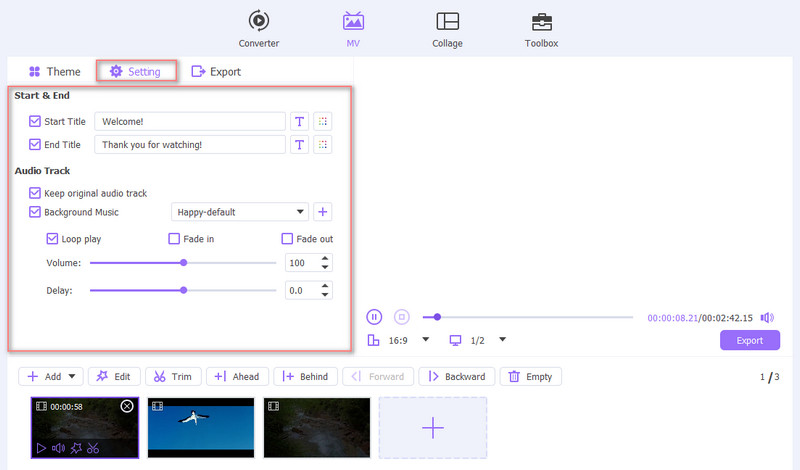
Después de editar el video musical, puede hacer clic en Exportar para seleccionar un formato de salida, ajustar la velocidad de fotogramas, la resolución, la calidad del video y realizar otras operaciones. Durante este paso, puede habilitar Aceleración de GPU para obtener una velocidad de exportación más rápida. Luego haga clic en el Iniciar exportación para guardar el vídeo musical creado.

Si desea hacer un video musical con letra, puede regresar a la ventana de inicio, agregar su archivo de video debajo del Convertidor función y luego utilice su Agregar subtítulo función para cargar letras rápidamente. Aquí también puedes utilizar el Agregar pista de audio función para hacer rápidamente un buen vídeo musical.

Parte 2. Cómo crear un vídeo musical en iPhone, iPad y Mac usando iMovie
Como usuario de Apple, cuando quieras crear rápidamente un vídeo musical en tu dispositivo iOS o Mac, primero puedes probar el editor de vídeo predeterminado. iMovie. Lleva muchas funciones básicas de edición. Además, te permite agregar música a un video para crear MV. Esta parte lo guiará para crear un video musical en un iPhone y Mac por separado.
Cómo hacer un vídeo musical en iPhone
Para agregar una nueva pista de audio a su video en un iPhone, iPad o Mac, puede usar su editor de video oficial, iMovie. Está preinstalado en Mac. Si desea agregar música a un video en un dispositivo iOS, debe instalarlo gratis desde App Store. Puede seguir la siguiente guía para fusionar video y audio en un iPhone usando iMovie.
Primero, debes abrir App Store e instalar gratis la aplicación iMovie en tu iPhone. Ábrelo y comienza un nuevo proyecto. Aquí se le ofrecen 3 opciones para comenzar la creación de su video musical. Puedes seleccionar el Película mágica opción de seguir adelante.
Dale a iMovie la autoridad para acceder a los videos de tu iPhone y agregar tu archivo de video. Toque en el Editar icono para mostrar más opciones de edición. Puedes usar su Editar clip función para editar su video con facilidad.

Para hacer un vídeo musical, puedes tocar el Música para agregar una pista de audio adecuada al video. Aquí puede elegir la música de fondo entre Bandas sonoras, Mi música y Archivos. Durante este paso, se le permite ajustar la pista de audio de origen y agregar música según sus necesidades.

Cuando esté satisfecho con el vídeo musical, puede volver a la interfaz principal y tocar el botón Compartir para guardarlo en su iPhone. Si necesita crear un video musical en su iPad, puede seguir pasos similares.
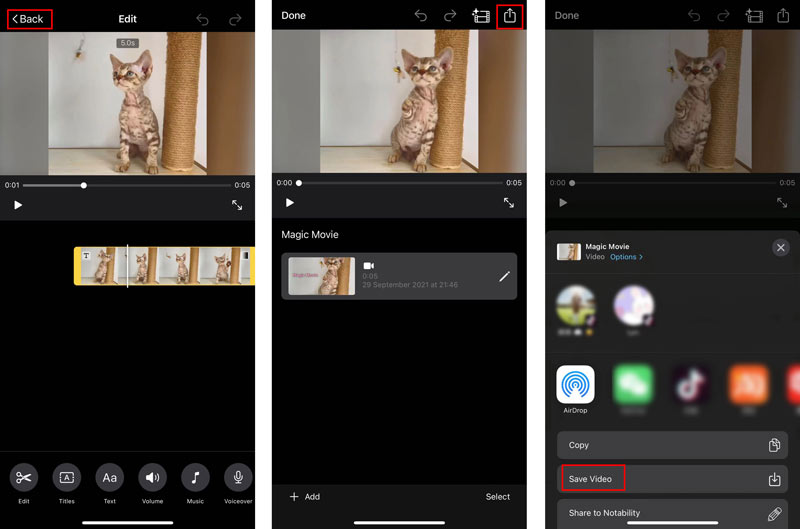
Cómo crear un vídeo musical en Mac
iMovie está preinstalado en tu Mac. Entonces, cuando quieras hacer un buen video musical en una Mac, puedes iniciarlo directamente. Crea un nuevo proyecto y agrégale tu vídeo. Debes arrastrar el video agregado a la línea de tiempo para editarlo más tarde.
Antes de agregar un nuevo archivo de música a este video, puedes usar sus funciones de edición para editarlo primero. Hacer clic Audio y elige el Música o efectos de sonido opción de la barra lateral izquierda para seleccionar y agregar música al video. Cuando obtenga uno adecuado, puede arrastrarlo a la línea de tiempo de su proyecto.
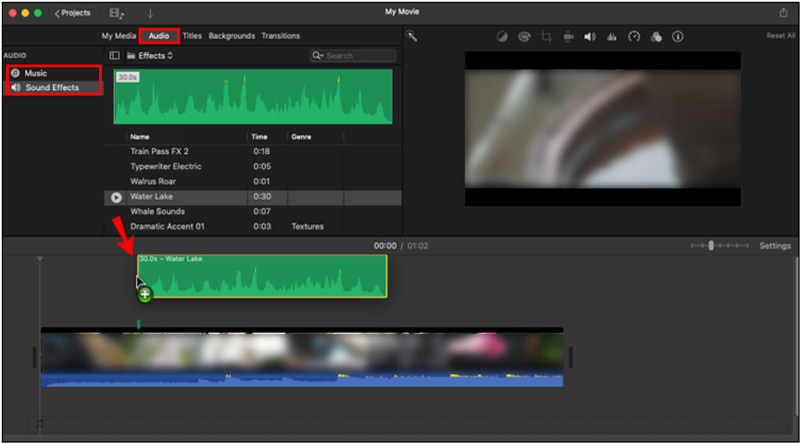
Con las operaciones anteriores, puedes crear fácilmente un vídeo musical en una Mac usando iMovie. Después de eso, puedes hacer clic en la parte superior. Archivo menú y luego elija el Compartir opción para almacenar este archivo MV en su Mac.
Parte 3. Cómo crear fácilmente un vídeo musical online y gratis
Hay muchos creadores de vídeos musicales en línea que se ofrecen en Internet y que pueden ayudarle a crear vídeos musicales fácilmente. Aquí tomamos lo popular. Vídeos de rotores como ejemplo para mostrarte cómo hacer un video musical gratis en línea.
Vaya al sitio oficial de Rotor Videos en su navegador web. De la lista desplegable de Vídeos, elegir el Videos musicales opción. Clickea en el Crea un vídeo ahora botón para continuar. Debe iniciar sesión en su cuenta para utilizar este creador de videos musicales en línea. Seleccione la opción Vídeos musicales para crear su vídeo musical en línea.
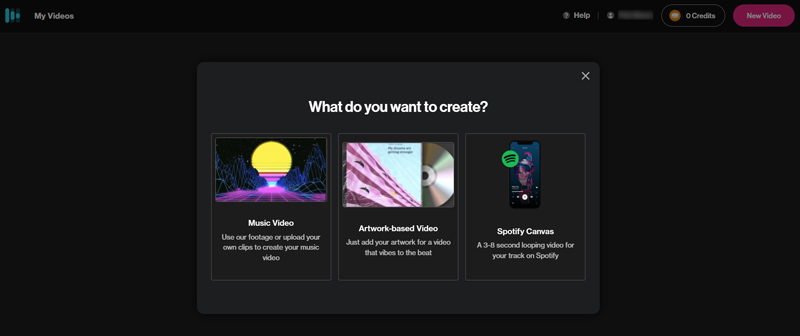
Ingrese un nombre de archivo para su video musical creado. Clickea en el Seleccione un archivo para cargar un archivo de audio para hacer el MV.
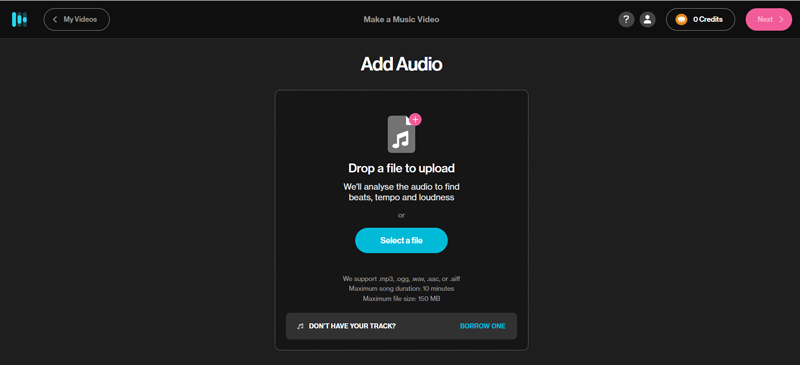
Después de agregar música, debe seleccionar un estilo para crear el video musical. Se le ofrecen muchos estilos populares para elegir. Tenga en cuenta que muchos de ellos no son de uso gratuito. Puede desplazarse hacia abajo en la página para ver la información detallada sobre el estilo seleccionado.
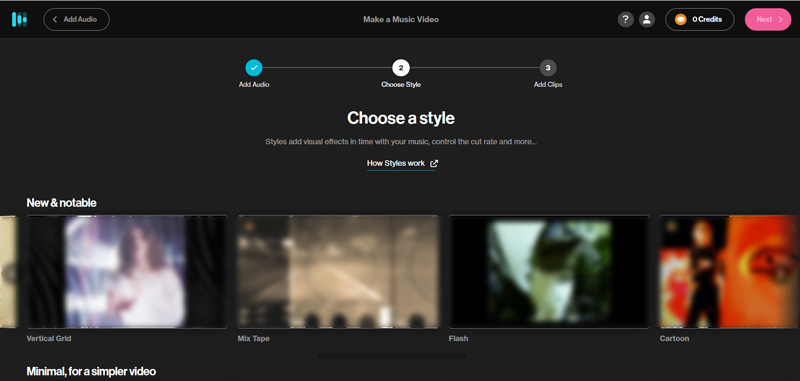
Clickea en el Elija clips botón para subir tu vídeo. Aquí puede elegir un videoclip de su biblioteca o de su computadora.
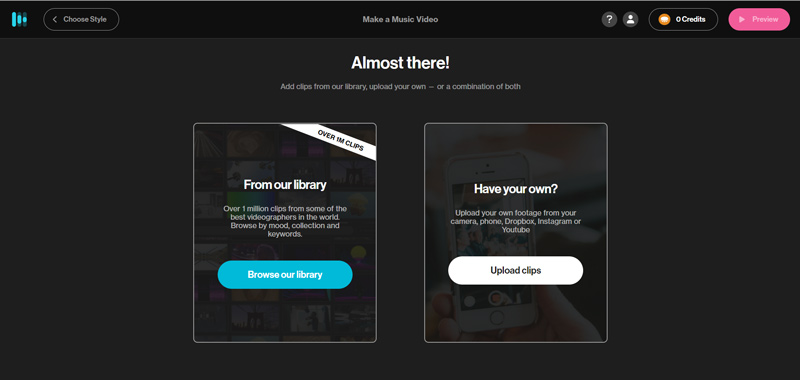
Después de todas estas operaciones, podrás crear fácilmente un buen vídeo musical. Puede obtener una vista previa del video musical, editarlo y luego descargarlo en su computadora.
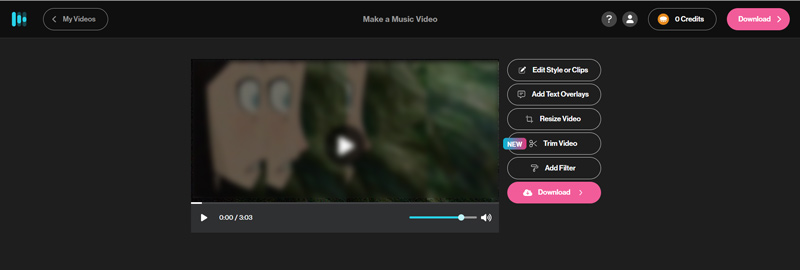
Parte 4. Preguntas frecuentes sobre cómo hacer un buen vídeo musical
¿Existe un creador de vídeos musicales de Google para hacer un vídeo musical en Android?
Sí, hay una gran cantidad de aplicaciones para crear videos musicales en Google Play que te ayudarán a crear MV directamente en tu teléfono Android. Puedes ir a Google Play Store y buscar creadores de vídeos musicales para localizarlos rápidamente.
¿Cómo hacer gratis un vídeo musical en mi iPhone?
Cuando quieras crear un vídeo musical en un iPhone, además de iMovie, también puedes ir a App Store para encontrar una aplicación de creación de vídeos musicales para hacerlo. Además, puedes intentar hacer videos musicales en TikTok.
¿Puede Adobe crear vídeos musicales?
Sí. Adobe ofrece un potente producto creador y editor de vídeo llamado Adobe Premiere Pro. Puedes usarlo para hacer un video musical. Te permite usarlo gratis durante 7 días.
Conclusión
Esta publicación cuenta 3 formas diferentes de hacer un buen video musical en iPhone, iPad, teléfono Android y computadora. Puede seleccionar su creador de videos preferido para crear sus videos musicales.
¿Qué opinas de esta publicación? Haga clic para calificar esta publicación.
Excelente
Clasificación: 4.5 / 5 (basado en 156 votos)
Encuentre más soluciones
Cómo recortar un vídeo en línea, en iPhone, Android y Mac/PC Cómo fusionar vídeos en iPhone, Android, computadora y en línea Habilidades útiles para editar videos en iPhone, Android y Mac PC Comprimir vídeo para Web, correo electrónico, Discord, WhatsApp o YouTube Cómo hacer un GIF con los 5 mejores convertidores de foto/vídeo a GIF Invertir vídeo Invertir un vídeo en iPhone, Android y computadoraArtículos relativos
- Editar video
- Cómo recortar un vídeo en línea, en iPhone, Android y Mac/PC
- Cómo fusionar vídeos en iPhone, Android, computadora y en línea
- Agregar subtítulos a un video: ¿cómo se agregan subtítulos a un video?
- Habilidades útiles para editar videos en iPhone, Android y Mac PC
- Comprimir vídeo para Web, correo electrónico, Discord, WhatsApp o YouTube
- Invertir vídeo Invertir un vídeo en iPhone, Android y computadora
- Cómo acelerar el vídeo en iPhone, Android, en línea y Mac/PC
- Cómo hacer un GIF con los 5 mejores convertidores de foto/vídeo a GIF
- Cómo hacer un vídeo musical con 3 aplicaciones para crear vídeos musicales
- Cómo editar un vídeo en cámara lenta y reducir la velocidad de un vídeo



